win7 iis7 ftp配置
1.安装ftp服务器
开始菜单找到控制面板》在左侧找到打开或关闭windows功能点击
弹出如下对话框,
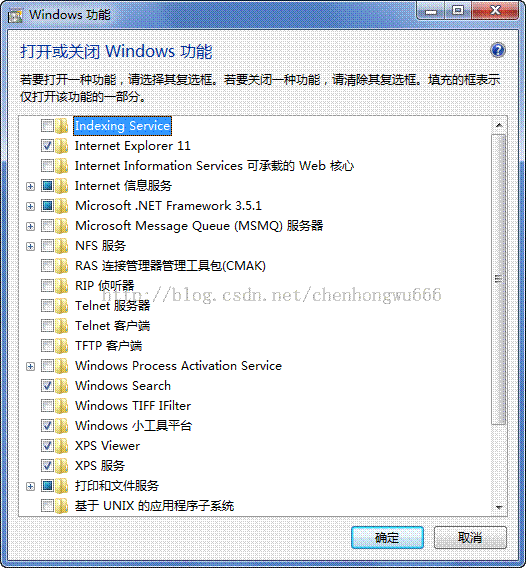
在弹出的对话框中找到Internet信息服务,如下
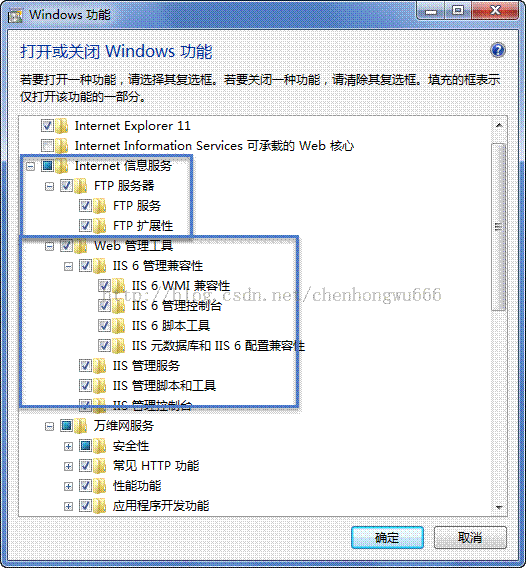
然后如上图所示,选中ftp服务器复选框,如果此时您的iis没有安装您可以一同选中iis6前面的复选框,然后确定,等待几分钟即可安装完毕,这是首要步骤,如果ftp和iis没有安装,则下面的工作无法进行。
2.创建ftp用户
这一步也是非常关键的,在桌面上找到我的电脑,右击,选择管理,弹出如下界面
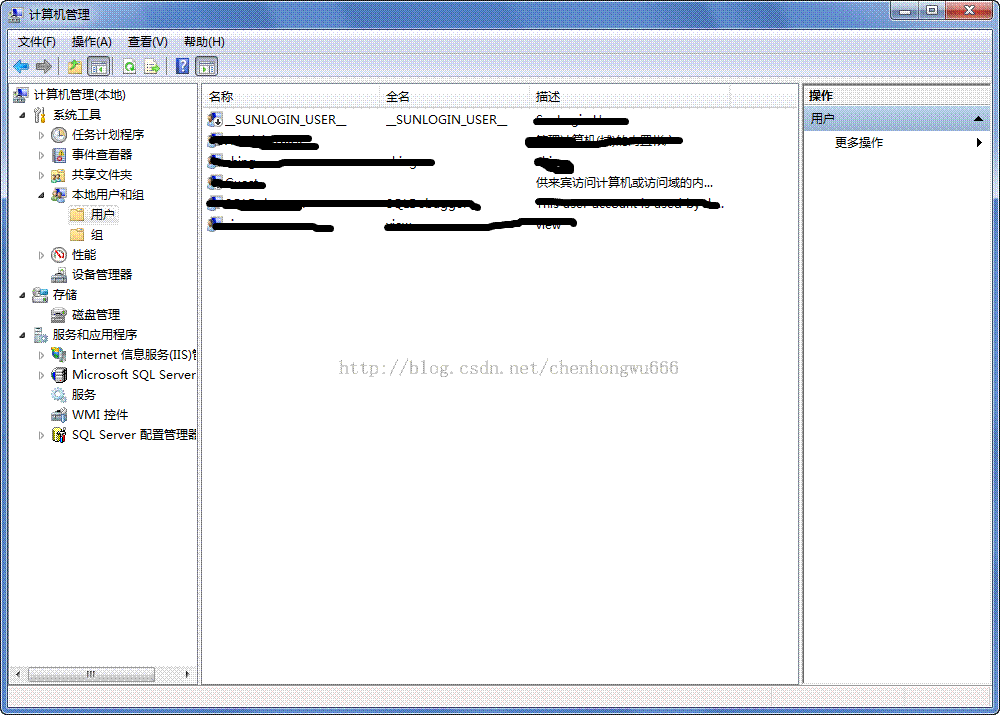
在左侧找到本地用户和组,点开,然后找到用户,选中后右击选择新用户,如图
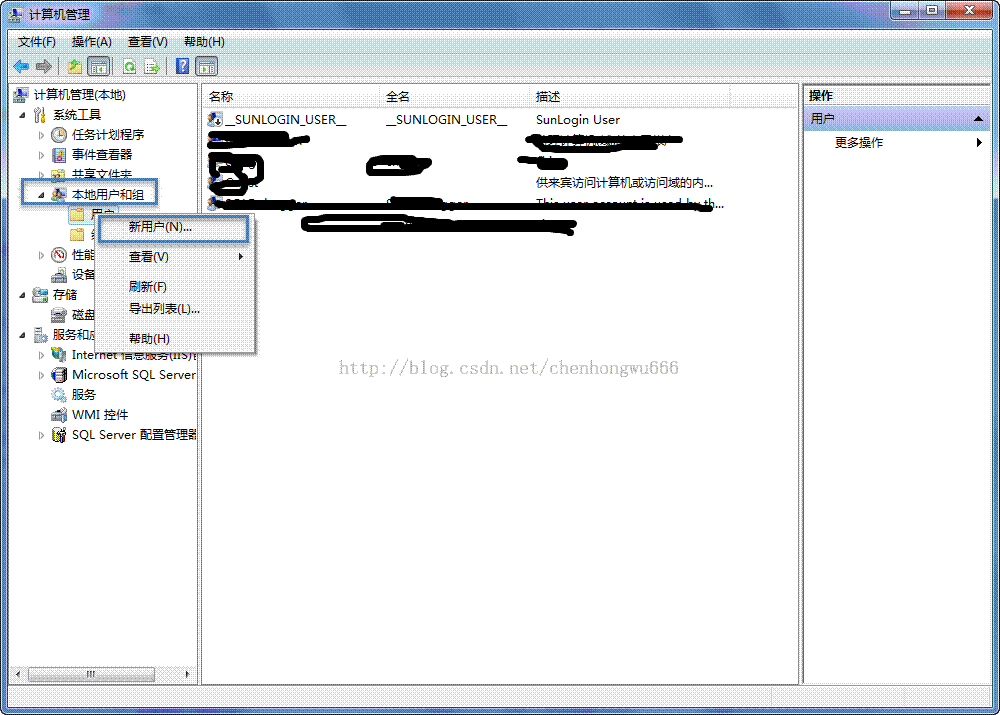
单击新用户后弹出下图创建ftp用户
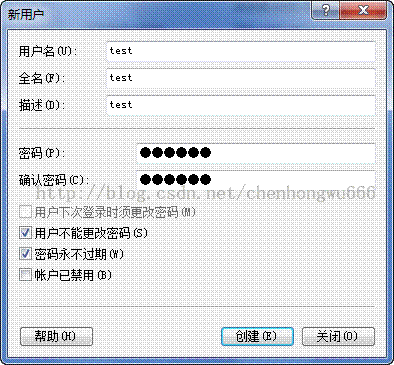
按照如图填写,然后点击创建,这一步ftp用户则创建完毕,此时需要将用户添加到ftp权限管理组,下面给刚创建的ftp用户添加权限
3.ftp用户添加权限
在上一步创建ftp用户完毕后右侧会出现刚才创建的用户,选中用户右击,属性,然后弹出
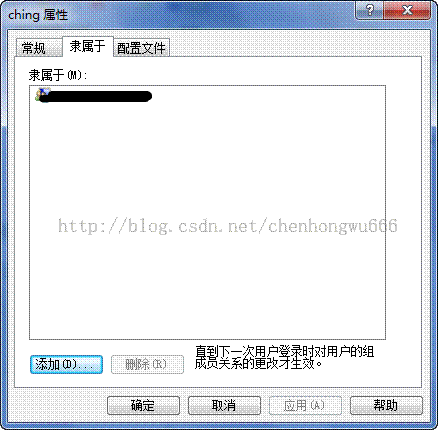
选中第二个选项卡隶属于,然后再下面的框中如果没有administrators组的话,需要添加,选中添加弹出如下
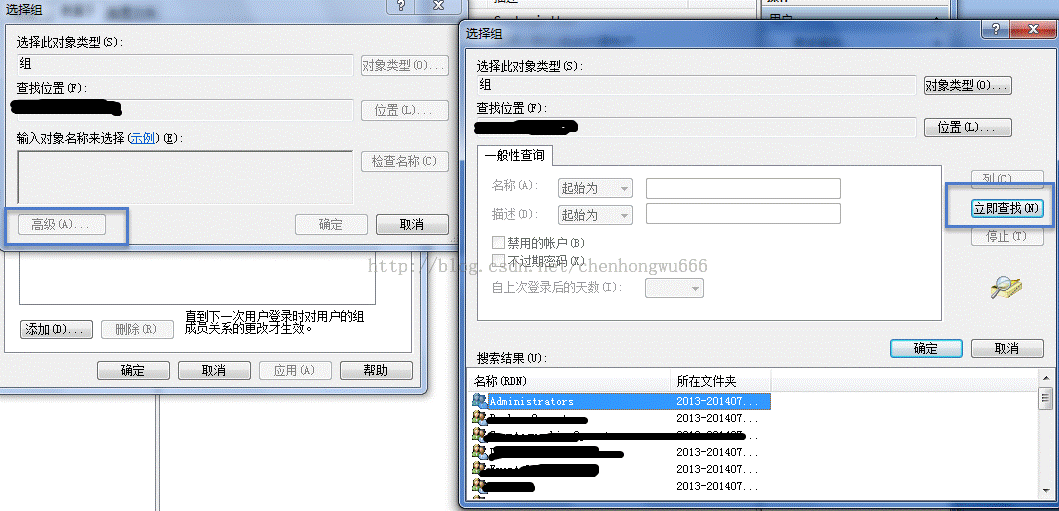
将ftp用户添加到administrator组中,这一步非常关键,否则无法登陆ftp服务器,下面需要创建ftp站点,用户上传和下载
4.创建ftp站点
此时iis,ftp服务器均已OK,在控制面板》管理工具》服务》找到Internet 信息服务(IIS)管理器这个,然后双击打开,如下图
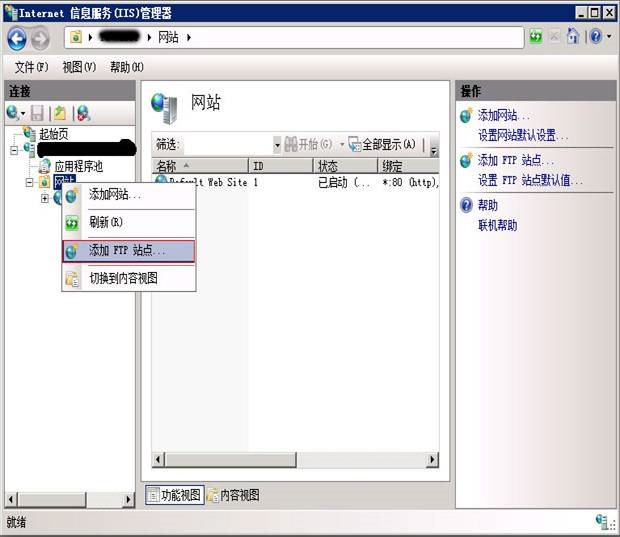
然后再网站上右击选择添加ftp站点如下图
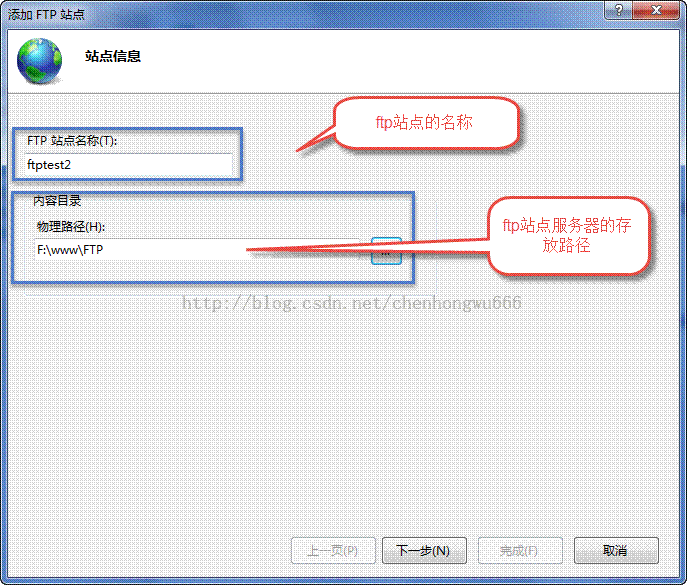
然后按照图示一步步操作即可
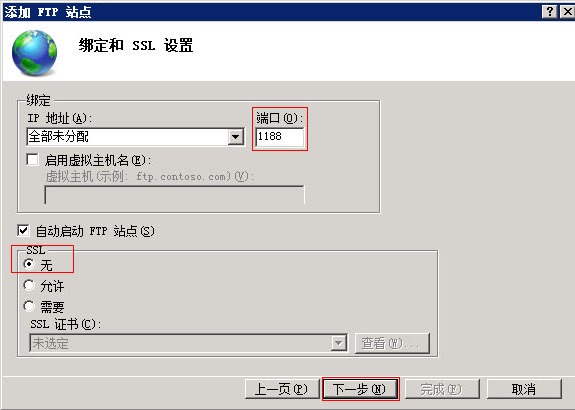
填写完毕之后点击下一步
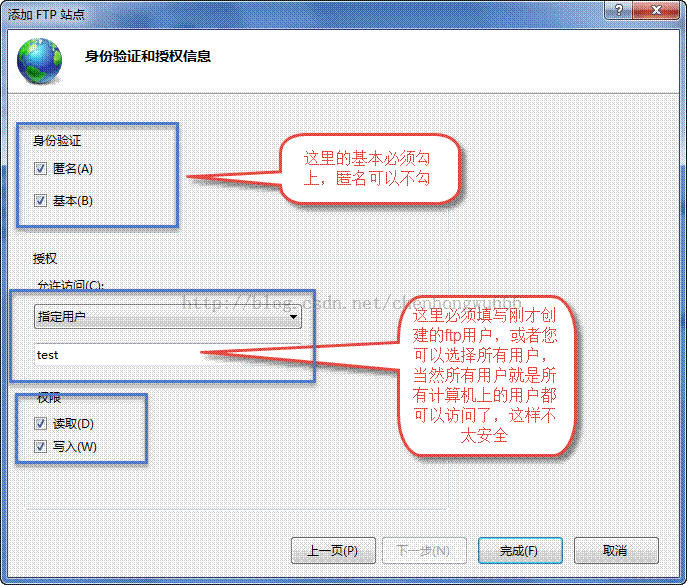 <!--StartFragment wlNoDefaultDecorator="true">v:shapes="_x0000_i1033">
<!--StartFragment wlNoDefaultDecorator="true">v:shapes="_x0000_i1033">
这一步完毕之后点击完成即可,整个以上就是ftp服务器搭建完毕,下面需要测试一下是否OK
5.使用ftp工具连接刚才创建的ftp服务器进行上传测试
我这里使用的是8uftp.exe这个是免费的,绿色版,我觉得比较好用,一直用着
如下图,表示已经成功,至此ftp服务器已经搭建完成,如果让其他人访问,直接创建用户分配权限即可。
win7 iis7 ftp配置的更多相关文章
- win7 iis7.5 配置错误解决办法
win7 iis7.5 配置HTTP 错误 404.3 在初次使用IIS7的时候经常遇到的一个错误解决办法1: 找到Visual Studio命令提示工具,运行aspnet_regiis.exe -i ...
- win7 IIS7.5配置伪静态
转自:http://www.cnblogs.com/luckly-hf/archive/2013/03/07/2947687.html 第一部: 从如下地址中下载URLRewriter组件组件: 官方 ...
- win7系统下的FTP配置
2016-07-12 工作中需要在win7操作系统下配置FTP,遇到许多问题,所以记录下来方便以后解决问题. FTP是文件传输协议的简称.用于Internet上的控制文件的双向传输.同时,它也是一个应 ...
- Windows 2008 IIS7.0安装FTP教程 IIS7.5 配置多用户FTP
一. 安装IIS.右键[我的电脑],选择[管理]打开. 选择[角色],选择[添加角色]打开. 二. 配置DOS.输入: CACLS "%Syste ...
- 如何在IIS7上配置 FTP7并使用IIS管理凭据方式进行验证?
如何在IIS7上配置 FTP7并使用IIS管理凭据方式进行验证? 在 Windows Server 2008 R2 发布后,gOxiA 就开始着手于相关的测试和评估.IIS 是重点测试和评估之一!而今 ...
- 如何在IIS7上配置 FTP7并使用IIS管理凭据方式进行验证
在 Windows Server 2008 R2 发布后,gOxiA 就开始着手于相关的测试和评估.IIS 是重点测试和评估之一!而今天与大家分享的是如何在 IIS7 上配置 FTP7 使用 IIS ...
- 转发 win7+iis7.5+asp.net下 CS0016: 未能写入输出文件“c:\Windows\Microsoft.NET\Framework\v2.0.50727\Temporary ASP.NET Files 解决方案
win7+iis7.5+asp.net下 CS0016: 未能写入输出文件“c:\Windows\Microsoft.NET\Framework\v2.0.50727\Temporary ASP.NE ...
- win7下IIS配置以及域名映射方法
win7下IIS配置以及域名映射方法 第一步:打开控制面板,选择程序与功能,如下图: 第二步:双击打开程序与功能面板,如下图: 第三步:打开”打开或关闭windows功能”(红线圈起来的地方),如下图 ...
- 如何在IIS7下配置ASP+ACCESS环境
如何在IIS7下配置ASP+ACCESS环境 | 浏览:901 | 更新:2013-01-16 17:46 1 2 3 4 5 6 7 分步阅读 默认装完IIS7之后,使用ASP程序会发现提示数据库连 ...
随机推荐
- ALSA声卡07_分析调用过程_学习笔记
1.编译新的strace工具分析aplay和amixer应用程序对声卡的调用过程 (1)因为旧的strace工具不能识别不能识别alsa声卡驱动程序里面的ioctrl. (2)编译过程参考http:/ ...
- 改变checkbox的背景颜色
input:checked{-webkit-appearance:none;background-color: #f4a100;}
- react.js的了解
React很大的特点就是“轻”,再加上VDOM这个很好的idea让React非常非常快(在上面那个测试里面0.3s左右就载入完毕).另外React和Angular一个很大的不同就是React采用的是o ...
- png格式图片转为svg格式图片
png格式图片转为svg格式图片 (2012-08-30 16:24:00) 转载▼ 标签: 杂谈 分类: linux 在ubuntu下将png格式的图片转换成svg格式步骤如下:1.安装 inksc ...
- vector(实现存图)
#include<cstdio> #include<algorithm> #include<cstring> #include<iostream> #i ...
- SpringBoot整合ActiveMQ快速入门
Spring Boot 具有如下特性: 为基于 Spring 的开发提供更快的入门体验 开箱即用,没有代码生成,也无需 XML 配置.同时也可以修改默认值来满足特定的需求. 提供了一些大型项目中常见的 ...
- 第二个MFC实例:GPA计算器
一.目的:此文通过一个GPA计算器的制作,介绍基于对话框的应用程序的编程方法.常用控件的编程技巧以及控件外观的更改技巧. 二.功能描述:所谓GPA计算器,即进行GPA换算. 功能要求由如下几点: 1. ...
- 129. Sum Root to Leaf Numbers(Tree; DFS)
Given a binary tree containing digits from 0-9 only, each root-to-leaf path could represent a number ...
- Java核心技术-Java的基本程序设计结构
1.一个简单的Java应用程序 public class FirstSample { public static void main(String[] args) { System.out.pring ...
- ansible的ad-hoc模式
一.什么是ad-hoc模式 ansible中有两种模式,分别是ad-hoc模式和playbook模式 ad-hoc简而言之,就是"临时命令" 二.ad-hoc模式使用的场景 场景一 ...
